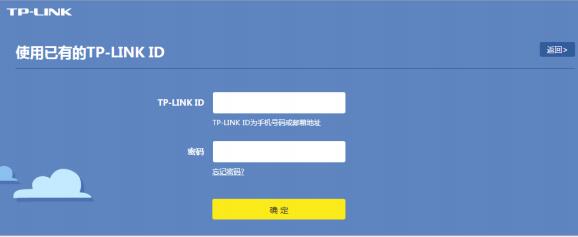TL-WDR8650说明书,详细的步骤说明会让你更好的进行使用,从多个配置详情到各个注意事项都会有着明确的展现,有需要的用户可以直接点击下载
创建或登录TP-LINK ID
创建并登录TP-LINK ID即可享有TP-LINK提供的所有产品功能和服务,包括但不限于:
• 路由器的在线软件更新;
• 远程管理家庭网络(包括TP-LINK路由器和智能家居设备);
• 通过TP-LINK精选应用安装路由器应用程序;
• TP-LINK后续开发的新功能和新服务。
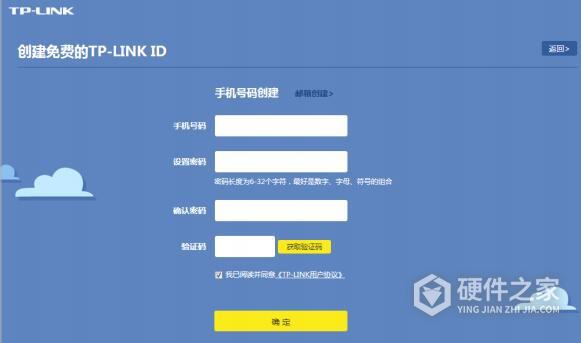
创建TP-LINK ID:
1. 打开浏览器,输入tplogin.cn,输入密码进入路由器管理页面。
2. 点击管理页面右上角的创建TP-LINK ID。
提示:您还可以通过点击路由设置 > TP-LINK ID > 创建免费的TP-LINK ID进入创建页面。
3. 选择手机号码创建(也可切换为邮箱创建)。
4. 填入手机号码(选择邮箱创建时填入邮箱),设置登录TP-LINK ID时所需的密码并再次确认。
5. 点击获取验证码,在该页面输入您的手机(或邮箱)收到的验证码。
6. 确保您已阅读并同意《TP-LINK用户协议》,点击确定。
此时,您的TP-LINK ID已成功建立。
登录TP-LINK ID:
使用网页登录:
1. 打开浏览器,输入tplogin.cn,输入密码进入路由器管理页面。
2. 点击管理页面右上角的登录TP-LINK ID。
提示:您还可以通过点击路由设置 > TP-LINK ID > 使用已有的TP-LINK ID进入登录页面
3. 输入TP-LINK ID(手机号码或邮箱)及设置的密码,点击确定。
4. 登录成功后,TP-LINK ID页面将显示您的已成功登录的账号。
使用APP登录:
扫描管理页面右下方的二维码下载TP-LINK APP,安装后登录TP-LINK ID即可远程管理您的家庭网络